
Cómo descargar mapa sin conexión
hace 6 días

En un mundo donde la conectividad a Internet puede ser incierta, saber cómo descargar mapas sin conexión se convierte en una herramienta esencial para los viajeros. Google Maps ofrece la posibilidad de guardar áreas específicas para navegar sin necesidad de estar conectado. A continuación, exploraremos cómo realizar este proceso en diversos dispositivos.
Con esta guía, podrás acceder a mapas offline en cualquier momento, facilitando tus desplazamientos y evitando gastos innecesarios de datos móviles. Veamos las diferentes maneras de descargar mapas sin conexión y cómo gestionar esta funcionalidad en Google Maps.
- ¿Cómo descargar un mapa en Google Maps para usar sin conexión?
- ¿Cómo puedo descargar mapas sin conexión?
- ¿Cómo descargar mapas sin conexión en iPhone?
- ¿Qué mapa funciona sin Internet?
- Descargar ruta en Google Maps sin conexión
- Aplicaciones alternativas para mapas sin conexión
- Preguntas frecuentes sobre la descarga de mapas sin conexión
¿Cómo descargar un mapa en Google Maps para usar sin conexión?
Para descargar mapas sin conexión, primero necesitas asegurarte de tener instalada la última versión de Google Maps en tu dispositivo móvil. A continuación, sigue estos pasos:
- Abre Google Maps y asegúrate de estar conectado a la red Wi-Fi.
- Busca el área que deseas descargar, ya sea ingresando un nombre de lugar o navegando por el mapa.
- Toca el nombre o la dirección del lugar en la parte inferior de la pantalla.
- Selecciona "Descargar" y ajusta el área que quieres guardar.
- Confirma la descarga y espera a que se complete.
Una vez que hayas completado estos pasos, podrás acceder al área descargada incluso sin conexión. Recuerda que los mapas ocupan espacio en tu dispositivo, así que asegúrate de tener suficiente almacenamiento disponible.
¿Cómo puedo descargar mapas sin conexión?
Descargar mapas sin conexión en Google Maps es un proceso bastante simple y directo. La aplicación permite que los usuarios seleccionen áreas específicas que desean tener disponibles offline, lo que es especialmente útil en viajes o en zonas rurales donde la señal de Internet puede ser deficiente.
Para hacerlo, abre Google Maps y selecciona el área deseada. Luego, utiliza la opción de descarga mencionada anteriormente. Además, puedes gestionar tus mapas descargados desde el menú de configuración, lo que te permitirá agregar, actualizar o eliminar mapas según tus necesidades.
Es importante tener en cuenta que, si bien puedes navegar por las áreas descargadas, no tendrás acceso a algunas funciones, como el tráfico en tiempo real o rutas en transporte público. Esto es algo que debes considerar antes de salir a la carretera.
¿Cómo descargar mapas sin conexión en iPhone?
Si eres usuario de iPhone, descargar mapas sin conexión en Google Maps también es posible. Aquí tienes una guía paso a paso:
- Abre Google Maps en tu iPhone y asegúrate de estar conectado a Wi-Fi.
- Busca la ubicación que quieres guardar.
- Toca el nombre de la ubicación en la parte inferior y selecciona "Descargar".
- Configura el área que deseas descargar y toca "Descargar" de nuevo.
En iOS 17 y versiones posteriores, Google Maps ha mejorado sus funciones, permitiendo no solo la descarga de mapas, sino también la visualización de instrucciones detalladas y horas estimadas de llegada, todo sin conexión a Internet.
Esta funcionalidad es especialmente útil si planeas viajar a un lugar donde la conectividad es limitada. Asegúrate de gestionar el espacio en tu iPhone, ya que los mapas pueden consumir una cantidad significativa de almacenamiento.
¿Qué mapa funciona sin Internet?
Los mapas que funcionan sin conexión son aquellos que han sido previamente descargados en tu dispositivo. Google Maps, por ejemplo, te permite acceder a las áreas que has guardado para usarlas sin conexión a Internet.
Sin embargo, hay otros servicios que también te ofrecen mapas offline. Algunos de estos son:
- Maps.me: ofrece mapas detallados y personalizables sin conexión.
- CityMaps2Go: ideal para viajes urbanos con información sobre restaurantes y lugares de interés.
- HERE WeGo: permite descargar mapas de ciudades completas para su uso offline.
Utilizar estos mapas puede ser muy beneficioso si planeas viajar a lugares donde no siempre hay acceso a Internet. Esto te ayudará a evitar inconvenientes durante tus desplazamientos.
Descargar ruta en Google Maps sin conexión
Además de descargar mapas, también puedes descargar rutas específicas en Google Maps para usarlas offline. Este proceso es similar al de la descarga de mapas generales, pero se enfoca en trayectos específicos.
Para descargar una ruta, primero selecciona tu punto de inicio y destino, luego asegúrate de que la opción de navegación esté habilitada. Sin embargo, recuerda que, aunque puedes guardar rutas, las actualizaciones en tiempo real no estarán disponibles mientras estés offline.
Este método es útil si ya tienes un itinerario definido y no necesitas cambios en tiempo real. Planifica con anticipación y descarga las rutas necesarias para asegurarte de que tu viaje sea fluido.
Aplicaciones alternativas para mapas sin conexión
Aparte de Google Maps, hay varias aplicaciones que permiten la descarga de mapas para su uso sin conexión. Algunas de las más destacadas incluyen:
- Osmand: Ideal para senderismo y ciclismo, permite descargar mapas en formato OSM.
- Citymapper: Ofrece opciones de transporte público que pueden ser usadas offline.
- Komoot: Excelente para los amantes de la aventura, te permite planificar rutas para actividades al aire libre.
Considerar estas alternativas puede mejorar tu experiencia de navegación, especialmente si planeas realizar actividades específicas que requieren un tipo de mapa particular. Explora y encuentra la aplicación que mejor se adapte a tus necesidades.
Preguntas frecuentes sobre la descarga de mapas sin conexión
¿Cómo descargar un mapa en Google Maps para usar sin conexión?
Para descargar un mapa en Google Maps, simplemente abre la aplicación, busca el área deseada y selecciona la opción de descarga. Asegúrate de haber seleccionado el área correcta y de estar conectado a una red Wi-Fi para completar el proceso. Una vez descargado, podrás acceder a ese mapa sin conexión en cualquier momento.
¿Cómo puedo descargar mapas sin conexión?
Descargar mapas sin conexión es un proceso sencillo que se realiza a través de la aplicación de Google Maps. Necesitas buscar el área que deseas guardar, tocar el nombre del lugar y seleccionar "Descargar". Recuerda ajustar el área que quieres guardar para que se ajuste a tus necesidades.
¿Cómo descargar mapas sin conexión en iPhone?
Para los usuarios de iPhone, descargar mapas sin conexión sigue un proceso similar. Abre Google Maps, busca la ubicación que quieres descargar y toca "Descargar". Esto te permitirá utilizar el mapa incluso sin conexión a Internet, facilitando tus desplazamientos.
¿Qué mapa funciona sin internet?
Cualquier mapa que hayas descargado previamente en Google Maps funcionará sin conexión. Alternativamente, aplicaciones como Maps.me y HERE WeGo también ofrecen mapas offline, permitiéndote navegar sin depender de una conexión a Internet.
Si quieres conocer otros artículos parecidos a Cómo descargar mapa sin conexión puedes visitar la categoría Más Trámites.
Deja una respuesta

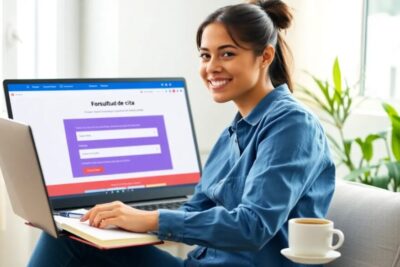










Más Artículos que pueden interesarte